Message + เป็นแอปพลิเคชั่นที่พัฒนาโดยเทคโนโลยี Verizon แอพนี้ให้ผู้ใช้ซิงค์การสนทนาทางข้อความทั้งหมดบนอุปกรณ์ที่รองรับ ช่วยให้ผู้ใช้โทรออกและรับสายส่งบัตรของขวัญหรือปรับแต่งการแชท เป็นแอปพลิเคชั่นที่มีประโยชน์มากซึ่งมีผู้คนจำนวนมากใช้ อย่างไรก็ตามเมื่อไม่นานมานี้มีรายงานจำนวนมากที่ผู้ใช้ไม่สามารถใช้แอปพลิเคชันนี้ได้และไม่มีการส่งหรือรับข้อความ

แอปพลิเคชัน Verizon’s Message Plus
อะไรป้องกันไม่ให้“ ข้อความ + ไม่ทำงาน” บน Verizon
หลังจากได้รับรายงานจำนวนมากจากผู้ใช้หลายคนเราจึงตัดสินใจที่จะดูสถานการณ์และรวบรวมวิธีแก้ปัญหาสองสามข้อหลังจากทดลองใช้ นอกจากนี้เราได้ตรวจสอบสาเหตุที่อาจทำให้เกิดปัญหานี้และระบุไว้ดังนี้
- แคช: ข้อมูลบางอย่างถูกแคชโดยแอปพลิเคชันเพื่อลดเวลาในการโหลดและเพื่อมอบประสบการณ์ที่ดีขึ้นและราบรื่นยิ่งขึ้น อย่างไรก็ตามเมื่อเวลาผ่านไปแคชนี้อาจเสียหายซึ่งอาจทำให้เกิดการบ่อนทำลายการทำงานของแอปพลิเคชันและทำให้เกิดข้อผิดพลาดนี้
- แอปพลิเคชันส่งข้อความเริ่มต้น: แอปพลิเคชันเริ่มต้นซึ่งรวมอยู่ในระบบปฏิบัติการของอุปกรณ์เคลื่อนที่สามารถยุติการก่อวินาศกรรมแอป Message + โดย Verizon มันสามารถป้องกันไม่ให้คุณสมบัติบางอย่างของแอพทำงานหรือแม้แต่ป้องกันไม่ให้โหลดทั้งหมด
เมื่อคุณมีความเข้าใจพื้นฐานเกี่ยวกับลักษณะของปัญหาแล้วเราจะดำเนินการแก้ไขต่อไป อย่าลืมนำสิ่งเหล่านี้ไปใช้ตามลำดับเฉพาะที่นำเสนอเพื่อหลีกเลี่ยงความขัดแย้ง
โซลูชันที่ 1: การล้างแคช
ในขั้นตอนนี้เราจะล้างข้อมูลแคชสำหรับบางแอปพลิเคชันซึ่งเป็นส่วนสำคัญในการทำงานของแอปข้อความ + ในการดำเนินการดังกล่าว:
- ลากแผงการแจ้งเตือนลงมาแล้วคลิกที่ ' การตั้งค่า 'ฟันเฟือง.

คลิกที่ปุ่มการตั้งค่า
- เลื่อนลงและเลือก ' แอป ” ตัวเลือก
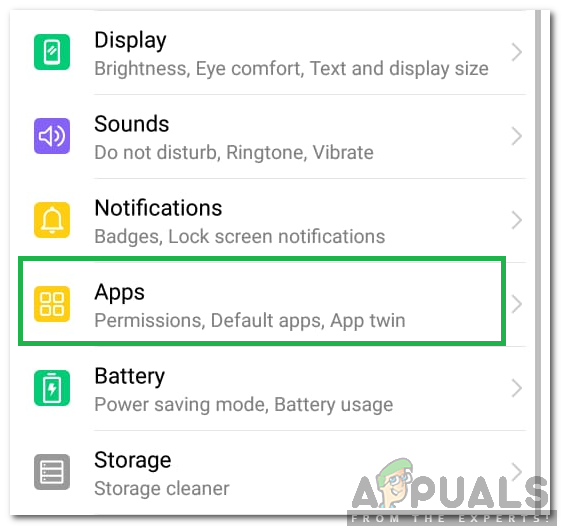
คลิกที่“ แอป”
- คลิกที่ ' ค่าเริ่มต้น การส่งข้อความ ” และเลือก“ การจัดเก็บ ” ตัวเลือก
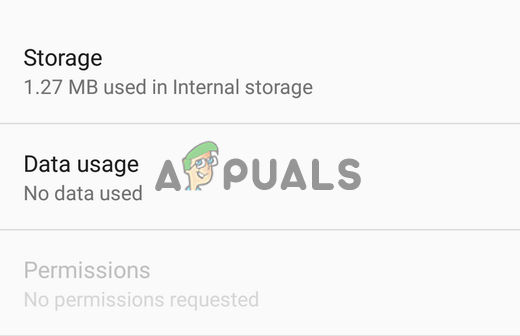
แตะที่ตัวเลือก Storage
- เลือกปุ่ม“ ล้างแคช” ปุ่มเพื่อล้างข้อมูลแคช
- ทำซ้ำขั้นตอนนี้สำหรับไฟล์ “ ข้อความ +” ' โทรศัพท์ (โทรออก) “ และ“ ผู้ติดต่อ ” แอปพลิเคชัน
- ตรวจสอบ เพื่อดูว่าปัญหายังคงมีอยู่หรือไม่
โซลูชันที่ 2: การเปลี่ยนสิทธิ์
บางครั้งแอปพลิเคชันการส่งข้อความสต็อกสามารถดึงข้อความ + แอพและป้องกันไม่ให้ทำงานอย่างถูกต้อง ดังนั้นในขั้นตอนนี้เราจะปรับการอนุญาตเพื่อให้ข้อความ + แอปทำงานได้อย่างถูกต้อง ในการทำเช่นนั้น:
- ลาก ลงแผงการแจ้งเตือนและ คลิก บน ' การตั้งค่า 'ฟันเฟือง.

คลิกที่ปุ่มการตั้งค่า
- เลื่อน ลงและเลือก ' แอป ” ตัวเลือก
- คลิกที่ 'ค่าเริ่มต้น การส่งข้อความ ” และคลิกที่“ สิทธิ์ ” ตัวเลือก
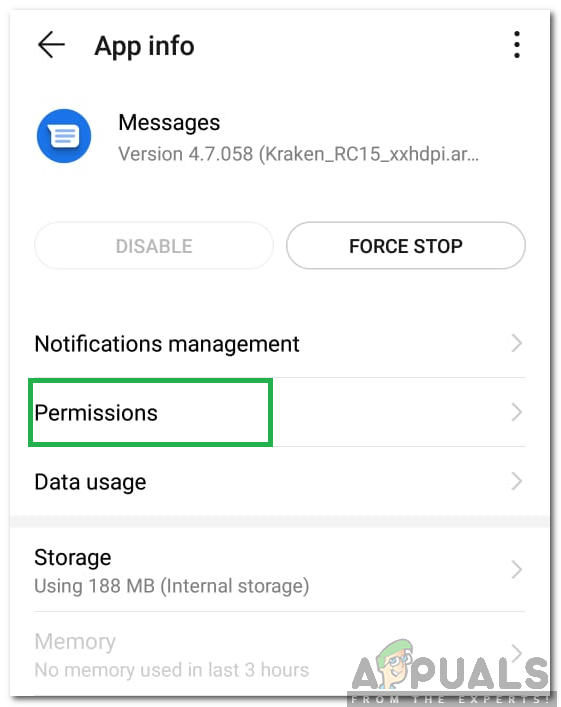
คลิกที่ตัวเลือก“ สิทธิ์”
- ยกเลิกการเลือกสิทธิ์ทั้งหมดที่ได้รับอนุญาตให้กับแอปพลิเคชัน
- กลับไปที่ ' แอป ” แล้วคลิกที่“ ข้อความ + ” แอป
- คลิกที่ 'สิทธิ์' และปิดการอนุญาตสำหรับ ' การแจ้งเตือน ',' MMS “ และ“ Wifi '.
- กลับไปที่ ' แอป ” แล้วคลิกที่ไฟล์ 'สาม จุด ” ที่มุมบนสุด
- เลือก“ พิเศษ เข้าไป ” และเลือก 'เขียน ระบบ การตั้งค่า '
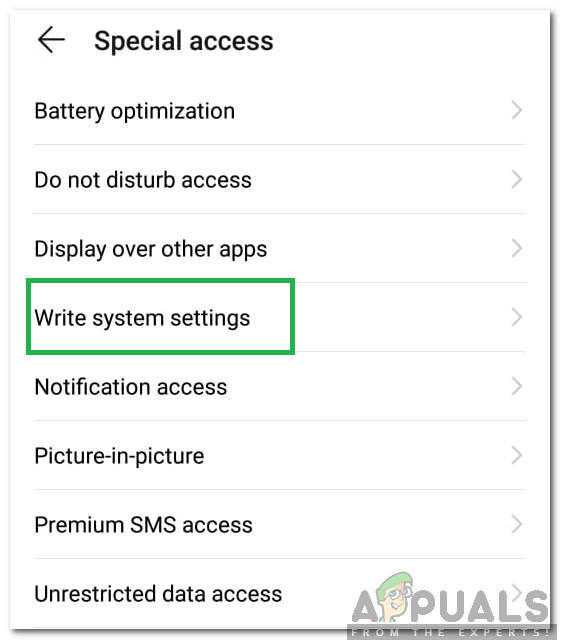
คลิกที่ตัวเลือก“ เขียนการตั้งค่าระบบ”
.
บันทึก: อาจมีตัวเลือก 'เพิ่มเติม' แทนตัวเลือก 'การเข้าถึงพิเศษ' ทั้งนี้ขึ้นอยู่กับ UI - คลิกที่ ' ค่าเริ่มต้น การส่งข้อความ ” แล้วปิดสวิตช์
- รีบูตอุปกรณ์ของคุณโดยกดปุ่มเปิด / ปิด
- รอให้อุปกรณ์รีบูตและ ตรวจสอบ เพื่อดูว่าปัญหายังคงมีอยู่หรือไม่

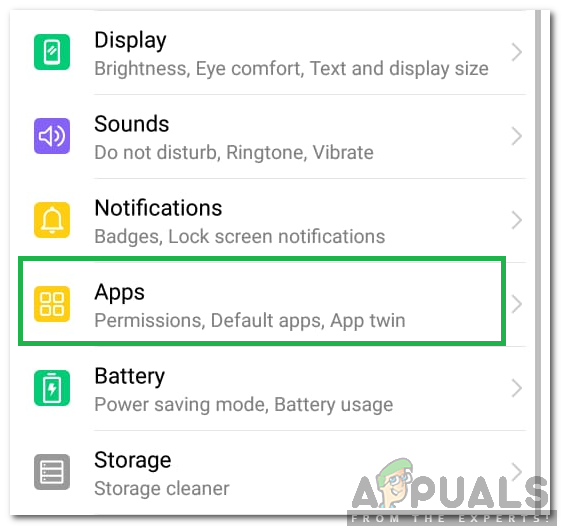
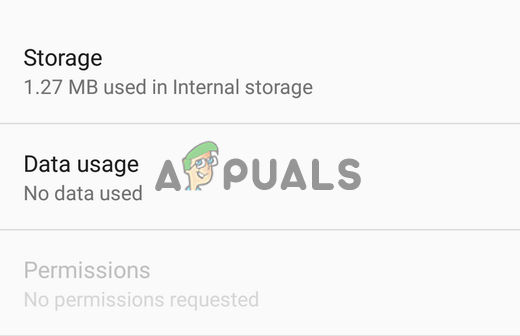
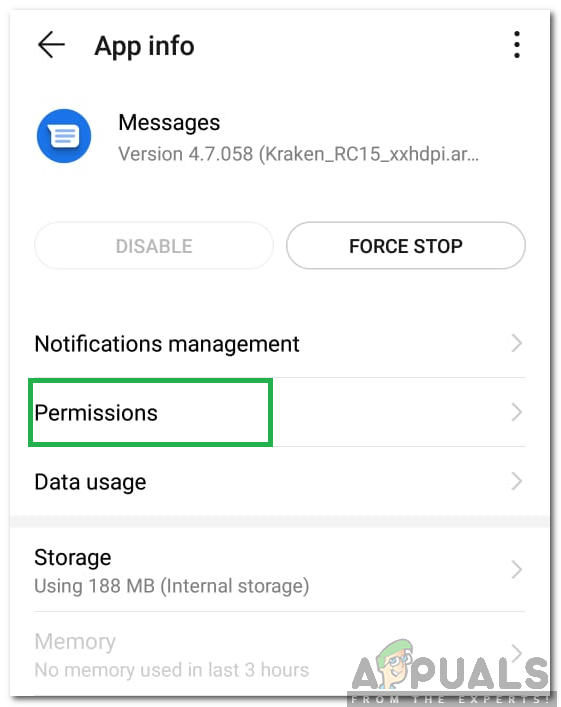
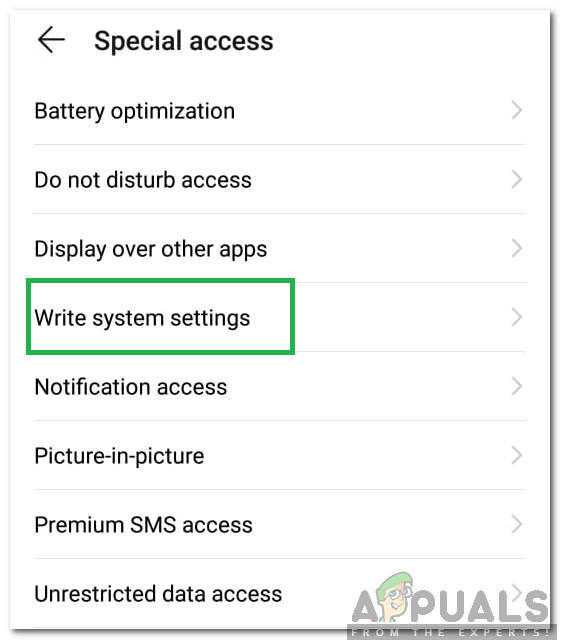




















![[แก้ไขแล้ว] รหัสข้อผิดพลาด 277 บน Roblox](https://jf-balio.pt/img/how-tos/80/error-code-277-roblox.jpg)


